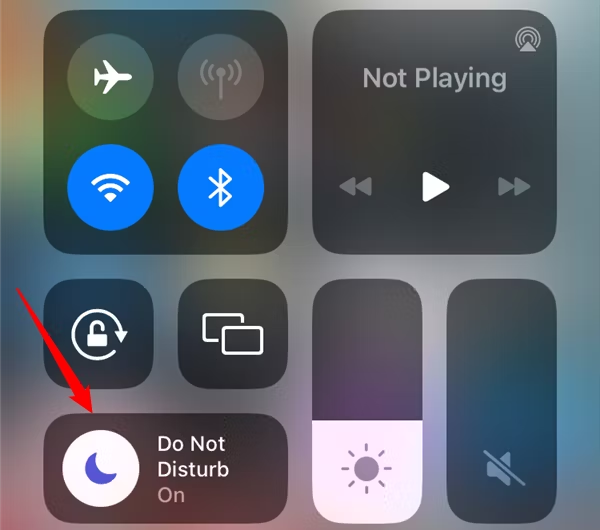[Top 6 Méthodes] Connexion à l'app store impossible sur iPhone, que faire? (MAJ 2025)
 Théodore Rodin
Théodore Rodin- Updated on 2024-09-14 to Déverrouiller iPhone
En tant que deux principaux camps sur le marché des smartphones, Google Android et Apple iOS se distinguent par leur ouverture d'un côté et la création d'un écosystème clos de l'autre. Une caractéristique majeure de l'écosystème fermé d'Apple réside dans le fait que presque toutes les applications doivent être téléchargées et achetées via l'App Store d'Apple, qui prélève une commission sur ces transactions. Cela crée une dépendance considérable des utilisateurs d'Apple à l'égard de l'App Store, et tout problème survenant dans celui-ci peut avoir un impact significatif sur les utilisateurs.
En cas de connexion à l'app store impossible, ne vous inquiétez pas, cet article vous propose 8 méthodes fiables pour vous aider à résoudre facilement ce problème.
- Partie 1 : Pourquoi je n'arrive pas à me connecter à l'App Store ?
- Partie 2 : Comment activer son compte dans l'App Store ?
- Méthode 1 : Vérifiez la connexion réseau
- Méthode 2 : Mettez à jour le système d'exploitation
- Méthode 3 : Vérifiez les paramètres de date et d'heure
- Méthode 4 : Consultez la page État du système
- Méthode 5 : Vérifiez si le VPN est désactivé
- Méthode 6 : Changer le DNS
- Partie 3: Comment débloquer iPhone sans code pour se connecter à l'app store - Ultfone iPhone Unlock
- Partie 4: Comment utiliser Ultfone iOS System Repair pour résoudre les problèmes de connexion à l'App Store sur iPhone
- Partie 5 : FAQ sur le connexion à l'app store
1. Pourquoi je n'arrive pas à me connecter à l'App Store ?
Il existe plusieurs raisons pour lesquelles vous pourriez rencontrer des difficultés à vous connecter à l'App Store. Voici quelques causes possibles :
1.Problèmes de connexion Internet : Assurez-vous d'avoir une connexion Internet stable. Vérifiez votre Wi-Fi ou les données mobiles.
2.Identifiants incorrects : Assurez-vous que vous entrez correctement votre identifiant Apple (adresse e-mail) et votre mot de passe. Les erreurs de saisie peuvent empêcher la connexion.
3.Problèmes liés à votre compte Apple : Votre compte Apple pourrait être verrouillé, désactivé ou faire face à des problèmes de sécurité. Visitez le site Apple ID pour vérifier l'état de votre compte.
4.Problèmes de serveur Apple : Parfois, les serveurs d'Apple peuvent être en panne ou subir des problèmes techniques temporaires. Vérifiez l'état des serveurs Apple en ligne.
5.Mises à jour nécessaires : Assurez-vous que votre appareil exécute la dernière version du logiciel iOS. Des mises à jour peuvent être nécessaires pour accéder à certaines fonctionnalités de l'App Store.
6.Problèmes liés à l'App Store : L'App Store lui-même pourrait rencontrer des problèmes temporaires. Attendez un certain temps et réessayez.
7.Problèmes de confidentialité : Vérifiez les paramètres de confidentialité de votre appareil, certains réglages peuvent restreindre l'accès à l'App Store.
8.Problèmes de géolocalisation : Certains contenus de l'App Store peuvent être restreints selon votre emplacement géographique. Assurez-vous que votre emplacement est correctement défini.
Partie 2 : Comment activer son compte dans l'App Store ?
Méthode 1 : Vérifiez la connexion réseau
Si votre iPhone ne parvient pas à se connecter à l'App Store, cela est généralement dû à des problèmes de réseau. Vous devez donc d'abord vérifier votre réseau connexion.
1.Stabilité de la connexion Internet : Assurez-vous que votre connexion Internet est stable et fonctionnelle.
2.Activation du Wi-Fi ou des données mobiles : Vérifiez que le Wi-Fi ou les données mobiles de votre appareil sont activés.
3.Connexion au bon réseau Wi-Fi : Si vous utilisez le Wi-Fi, assurez-vous d'être connecté au réseau Wi-Fi approprié en vérifiant les paramètres de connexion.
Méthode 2 : Mettez à jour le système d'exploitation
Si vous rencontrez des difficultés pour vous connecter à l'App Store, essayer de mettre à jour votre système d'exploitation vaut la peine d'être essayé. Les mises à jour du système d'exploitation peuvent corriger des bogues logiciels ou des problèmes de compatibilité liés à des problèmes de connectivité.
- Étape 1 Ouvrez l'application "Réglages" : Sur l'écran d'accueil, trouvez et cliquez sur l'icône "Réglages".
- Étape 2 Sélectionnez "Général" : Dans les "Réglages", faites défiler et sélectionnez "Général".
- Étape 3 Sélectionnez "Général" : Dans les "Réglages", faites défiler et sélectionnez "Général".
- Étape 4 Cliquez sur "Mise à jour logicielle" : Sous "Général", choisissez "Mise à jour logicielle".
- Étape 5 Vérifiez les mises à jour : Le système vérifiera s'il existe des mises à jour disponibles. Si une mise à jour est disponible, vous verrez une option comme "Télécharger et installer" ou similaire.
- Étape 6 Téléchargez et installez : Si une mise à jour est disponible, cliquez sur "Télécharger et installer" et suivez les indications à l'écran pour terminer l'installation. Vous devrez peut-être saisir le mot de passe de déverrouillage de votre appareil.
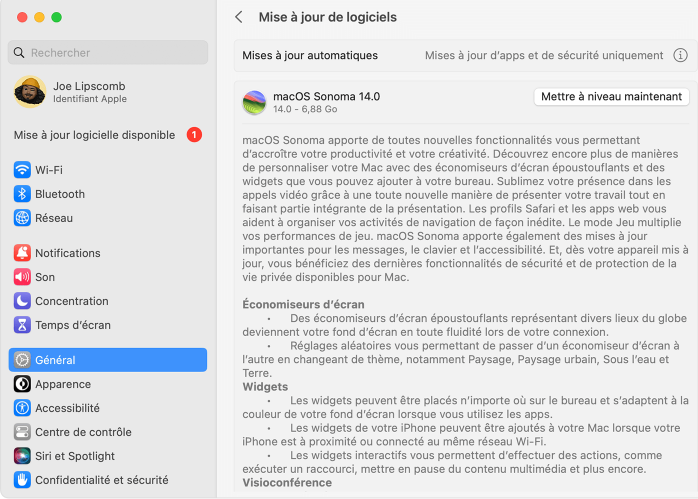
Méthode 3 : Vérifiez les paramètres de date et d'heure
Pour activer votre compte dans l'App Store et assurer un bon fonctionnement de l'application e, cas de connexion à l'app store impossible ipad/iPhone, il est essentiel de vérifier les paramètres de date et d'heure de votre appareil. Une date ou une heure incorrecte peut causer des problèmes lors de la création et de l'activation de votre compte, ainsi que lors du téléchargement d'applications.
-
1.Ouvrez l'application “Réglages” : Sur l'écran d'accueil, localisez et cliquez sur l'icône “Réglages”.
-
2.Sélectionnez “Général” : Dans les “Réglages”, faites défiler et choisissez “Général”.
-
3.Sélectionnez “Date et heure” : Sous “Général”, choisissez “Date et heure”.
-
4.Assurez-vous que le réglage automatique est activé : Sous “Date et heure”, assurez-vous que “Réglage automatique” est activé. Cela permet à votre appareil d'obtenir automatiquement la date et l'heure à partir du réseau.
-
5.Ajustement manuel de la date et de l'heure (optionnel) : Si vous avez désactivé le réglage automatique, vous pouvez ajuster manuellement la date et l'heure. Assurez-vous qu'elles sont correctes.
Méthode 4 : Consultez la page État du système
Pourquoi ma connexion à l'app store est impossible ? Pour vérifier l'état du système d'Apple, vous pouvez consulter la page État du système officielle. Voici comment procéder :
-
1.Ouvrez votre navigateur web et accédez à la page État du système d'Apple.

-
2.Rendez-vous sur le site web officiel d'Apple (www.apple.com).
-
3.Faites défiler jusqu'en bas de la page principale et cliquez sur le lien État du système situé dans le pied de page.
-
4.Sur la page État du système, vous verrez une liste des services et des fonctionnalités d'Apple tels que l'App Store, iCloud, iMessage, iTunes Store, etc.
-
5.À côté de chaque service, il y aura une indication de son état actuel, que ce soit En cours, En panne ou Normal.
-
6.Si vous rencontrez des problèmes avec un service spécifique, vérifiez son statut sur cette page pour voir s'il y a une panne ou une interruption connue.
-
7.Vous pouvez également vous abonner aux mises à jour de l'état du système en cliquant sur le bouton S'abonner aux mises à jour situées en haut de la page. Ainsi, vous recevrez des notifications en cas de problème avec les services d'Apple.
La page État du système d'Apple est un moyen utile de vérifier rapidement si certains services ou fonctionnalités rencontrent des problèmes temporaires. Cela vous permet de savoir si le problème que vous rencontrez est dû à une panne généralisée ou à un problème spécifique à votre appareil.
Méthode 5 : Vérifiez si le VPN est désactivé
Si il est toujours impossible d'ouvrir l'app store, vous pouvez vérifier si le VPN est désactivé sur votre appareil, suivez ces étapes :
-
1.Ouvrez les paramètres de votre appareil iOS;
-
2.Appuyez sur Général;
-
3.Recherchez l'option VPN ou Réseau;
-
4.Si vous voyez une option pour le VPN, appuyez dessus pour accéder aux paramètres du VPN;
-
5.Vérifiez si le VPN est activé ou désactivé. Si vous voyez que le bouton est en position activée, cela signifie que le VPN est actuellement activé;
-
6.Pour désactiver le VPN, appuyez sur le bouton et assurez-vous qu'il passe en position désactivée. Cela désactivera le VPN sur votre appareil.
Il est important de vérifier si le VPN est désactivé, car la présence d'un VPN peut avoir un impact sur la connectivité et le fonctionnement de certaines applications, y compris l'App Store. Si le VPN est activé, il peut perturber la communication entre votre appareil et les serveurs d'Apple, entraînant des problèmes d'activation de compte ou de téléchargement d'applications. Assurez-vous donc de vérifier et de désactiver le VPN si nécessaire pour garantir un fonctionnement optimal de l'App Store.
Méthode 6 : Changer le DNS
Pour garantir une connexion fluide au réseau Wi-Fi, pensez à modifier les paramètres DNS. Accédez simplement aux paramètres de votre appareil iOS, localisez le WLAN et appuyez dessus;
Ensuite, sélectionnez l'icône i et modifiez le DNS en 8.8.8.8 qui est un domaine fourni par Google – assurant ainsi sa sécurité et sa régularité;
Cependant, il convient de mentionner qu'il peut y avoir des cas où cette modification pourrait potentiellement entraîner une diminution de la vitesse du réseau.
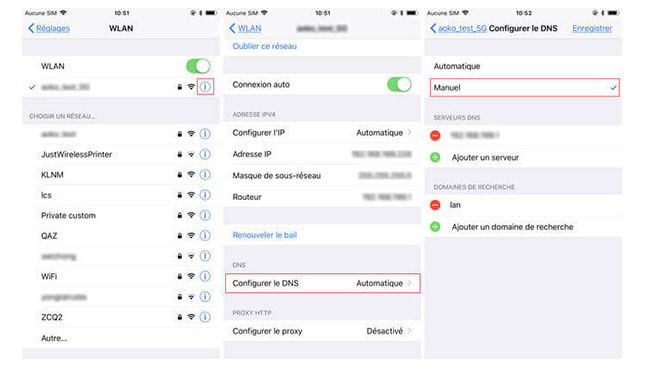
Partie 3 : Comment débloquer un iPhone pour se connecter à l'app store - Ultfone iPhone Unlock
Ce qui précède a résolu le problème de l'incapacité de votre iPhone à se connecter à l'App Store. Que se passe-t-il si vous oubliez le mot de passe et ne parvenez pas à l'activer ? Nous pouvons toujours vous fournir la solution parfaite :UltFone iPhone Unlock .
UltFone iPhone Unlock est un outil de déverrouillage professionnel pour iPhone qui peut vous aider à résoudre des problèmes tels qu'un mot de passe oublié, un écran verrouillé et l'impossibilité d'allumer le téléphone. Voici les étapes simples pour utiliser UltFone iPhone Unlock :
Caractéristiques d'UltFone iPhone Unlock :
- Déverrouiller tous les types de verrouillage d'écran sur iPhone/iPad/iPod touch en quelques clics.
- Déverrouillez l'identifiant Apple sur iPhone ou iPad sans connaître le mot de passe.
- Supprimer le code d'accès à l'écran iOS, Touch ID, Face ID & Apple ID en quelques secondes.
- Supprimez facilement le code d'utilisation de l'écran (sans perte de données) et la gestion des appareils mobiles (MDM)
- Compatible avec tous les derniers modèles iOS 18/iPad 18 et iPhone 15/16
- Étape 1 Téléchargez et installez UltFone iPhone Unlock sur votre Windows/Mac, puis cliquez sur "Démarrer" pour débloquer votre iPhone/iPad.
- Étape 2Connectez votre iPhone/iPad à votre ordinateur et le logiciel le détectera automatiquement. Cliquez sur "Suivant" dans l'interface principale.
- Étape 3Choisissez un chemin de sauvegarde et cliquez sur "Télécharger" pour télécharger le dernier progiciel.
- Étape 4Cliquez sur "Démarrer la suppression" pour le déverrouillage.
- Étape 5Félicitations! Votre iPhone/iPad a été déverrouillé. Ensuite, vous pouvez créer un nouveau mot de passe et Connecter à l'app store pour télécharger les applications qui vous intéressent

NOTE: Si vous avez besoin de désactiver le code temps d'écran oublié sur iPad/iPhone, choisissez l'option "Remove Screen Time Passcode". Cliquez pour en savoir plus.




Partie 4 : Comment utiliser Ultfone iOS System Repair pour résoudre les problèmes de connexion à l'App Store sur iPhone
Les problèmes de connexion à l'App Store sur iPhone peuvent être frustrants et affecter votre capacité à télécharger et mettre à jour des applications. Heureusement, Ultfone iOS System Repair est un outil efficace pour résoudre ces problèmes et restaurer le bon fonctionnement de votre appareil. Voici un guide étape par étape pour utiliser cet outil afin de corriger les bugs de connexion à l'App Store :
Étape 1 : Télécharger et installer Ultfone iOS System Repair
Commencez par télécharger et installer UltFone iOS System Repair sur votre ordinateur depuis le site officiel d'Ultfone. Assurez-vous que votre ordinateur fonctionne sous Windows ou macOS, selon la version compatible avec l'outil.
Étape 2 : Connecter votre iPhone à l'ordinateur
Utilisez un câble USB pour connecter votre iPhone à votre ordinateur. Lancez Ultfone iOS System Repair et attendez que l'outil reconnaisse automatiquement votre appareil.

Étape 3 : Choisir le mode de réparation
Ultfone iOS System Repair propose deux modes de réparation : le mode Standard et le mode Avancé. Pour résoudre les problèmes de connexion à l'App Store, il est recommandé de commencer par le mode Standard, car il est moins invasif et préserve les données de votre appareil.

Étape 4 : Télécharger le firmware
Dans le mode Standard, Ultfone iOS System Repair vous demandera de télécharger le firmware correspondant à votre modèle d'iPhone. Assurez-vous de choisir la version correcte pour éviter tout problème de compatibilité. L'outil téléchargera automatiquement le fichier nécessaire.

Étape 5 : Réparer le système iOS
Une fois le firmware téléchargé, cliquez sur le bouton "Réparer" pour lancer le processus de réparation. Ultfone iOS System Repair corrigera les problèmes du système iOS qui peuvent affecter la connexion à l'App Store. Ce processus peut prendre quelques minutes.

Étape 6 : Redémarrer et vérifier
Après la réparation, votre iPhone redémarrera automatiquement. Vérifiez si le problème de connexion à l'App Store est résolu en essayant d'accéder à l'App Store et en effectuant des mises à jour ou des téléchargements d'applications.

Si le problème persiste, vous pouvez essayer le mode Avancé dans Ultfone iOS System Repair ou contacter le support technique d'Ultfone pour obtenir une assistance supplémentaire. L'utilisation de cet outil vous aidera généralement à résoudre les problèmes de connexion à l'App Store et à restaurer le bon fonctionnement de votre iPhone.
Partie 5 : FAQ sur le connexion à l'app store
1、Comment accéder à App Store sur iPhone ?
Pour accéder à l'App Store sur votre iPhone, il vous suffit de localiser l'icône App Store sur votre écran d'accueil et de la sélectionner. Une fois dans l'App Store, vous pourrez rechercher des applications, naviguer dans les différentes catégories et télécharger les applications de votre choix.
2、Comment restaurer App Store ?
Pour restaurer l'App Store sur votre iPhone, vous pouvez essayer les étapes suivantes : Accédez à Réglages > Général > Restrictions et vérifiez que l'App Store n'est pas restreint. Si oui, désactivez les restrictions. Si cela ne résout pas le problème, essayez de redémarrer votre iPhone ou de mettre à jour votre logiciel iOS.
3、Votre compte a été désactivé dans l'app store et sur itunes,que faire?
Si votre compte app store bug et a été désactivé dans l'App Store et sur iTunes, vous devriez contacter le support Apple pour obtenir de l'aide. Ils pourront vérifier la raison de la désactivation et vous guider sur les étapes nécessaires pour réactiver votre compte.
Conclusion
En cas de la connexion à l'app store impossible sur votre iPhone ou iPad, voici quelques solutions que vous pouvez essayer. Mais si vous oubliez votre mot de passe ou si votre compte est verrouillé, nous vous recommandons vivement d'utiliser UltFone iPhone Unlock , un outil de déverrouillage iPhone fiable, ne le manquez pas!

 Théodore Rodin
Théodore Rodin